在QQ音乐中听到比较喜欢的歌曲时,很多小伙伴都会将其下载下来,方便后续剪辑视频时用作背景音乐。有时候我们也会转为视频找背景音乐而去QQ音乐中下载歌曲。通常情况下我们使用......
2024-01-04 493 QQ音乐下载MP3格式音频 QQ音乐
当用户在使用Inpaint软件时,可以根据自己的需求来去除不需要的部分,最近小编看到有用户问到Inpaint如何使用多边套索工具来去除不需要的部分的问题,其中的多边套索功能的使用方法是很简单的,那么接下来就让小编来向大家介绍一下问题的操作方法吧。
1.用户打开Inpaint软件,并来到首页上进行操作
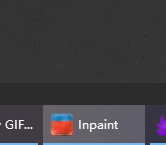
2.在页面上方的菜单栏中用户需要点击打开图标来找到图片
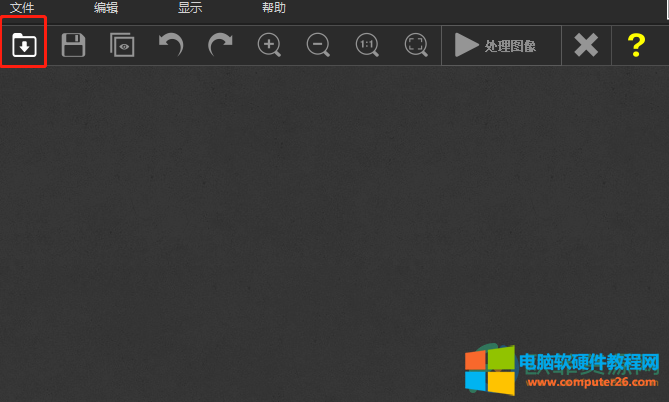
3.或者在菜单栏中点击文件选项,在显示出来的下拉框中用户选择打开选项

4.或是按下ctrl+o快捷键来打开文件夹窗口,用户在窗口中选择好图片后按下打开按钮即可
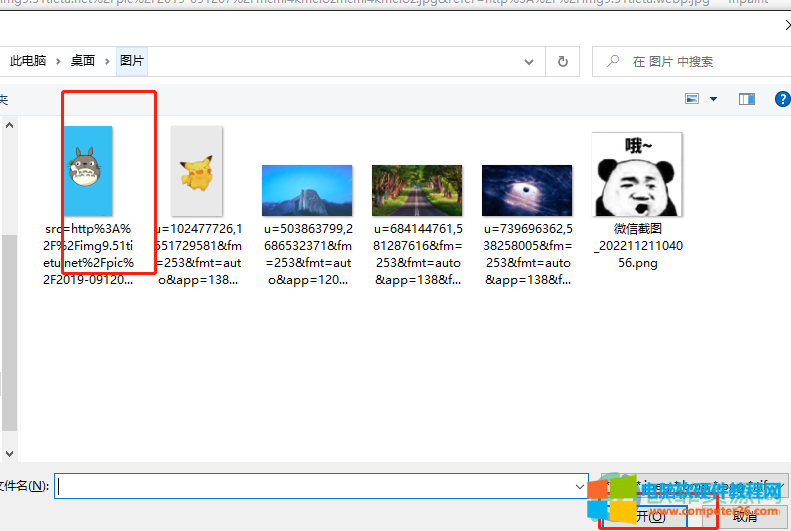
5.回到页面上用户点击左侧工具栏中的多边套索工具
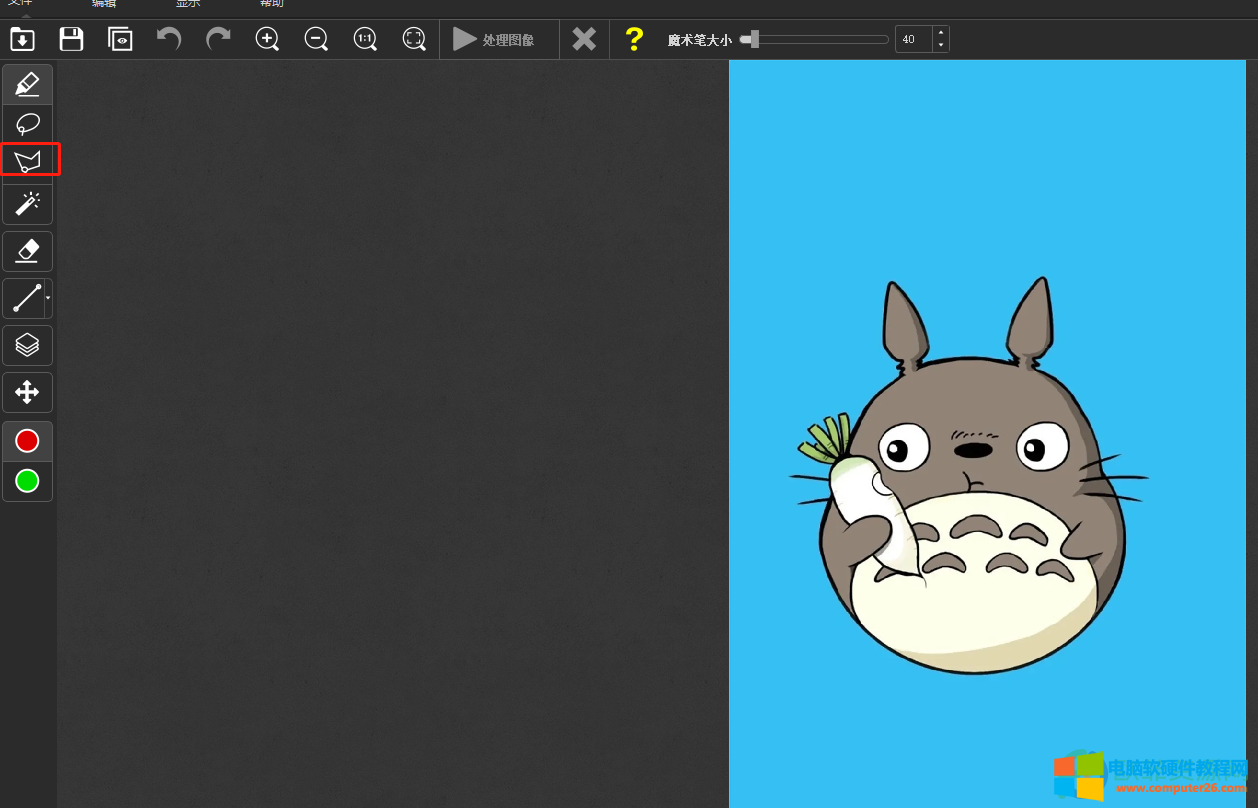
6.接着在打开的图片中点击不需要的区域,可以看到出现的虚线线条
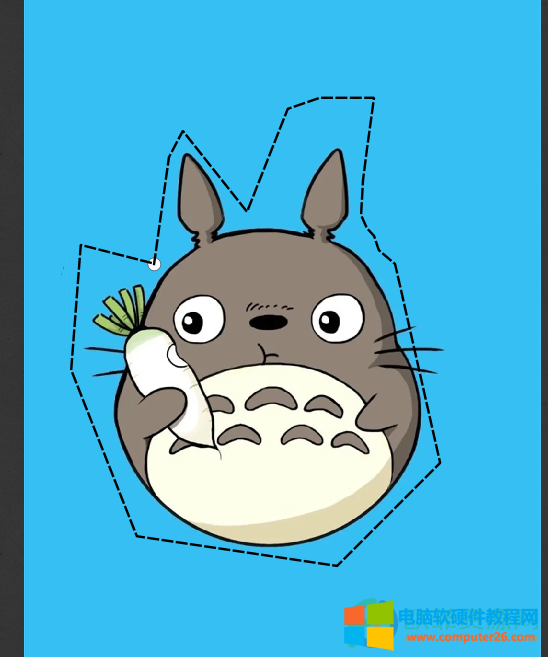
7.选择好后用户就可以看到大致选中的范围了,如图所示

8.最后用户选中好后按下页面上方的开始处理按钮来进行去除
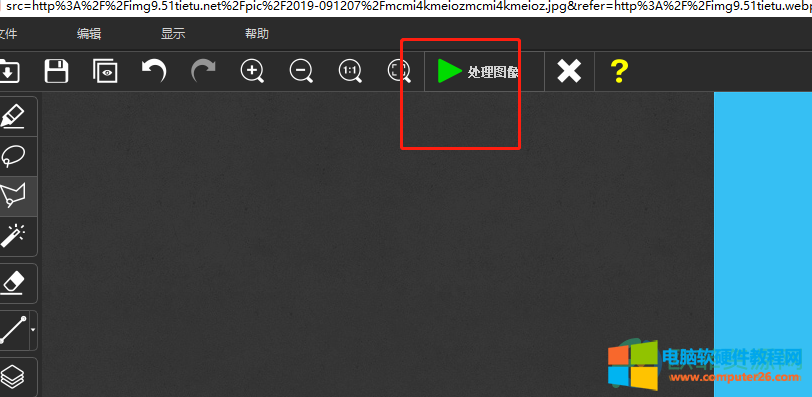
9.软件将会进入到处理状态,用户需要等待几秒钟
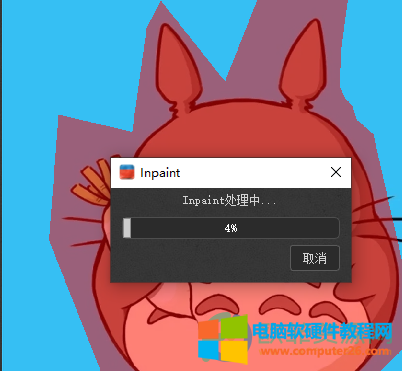
10.处理好后用户就可以在页面上看到图片中被选中部分已经被去除了
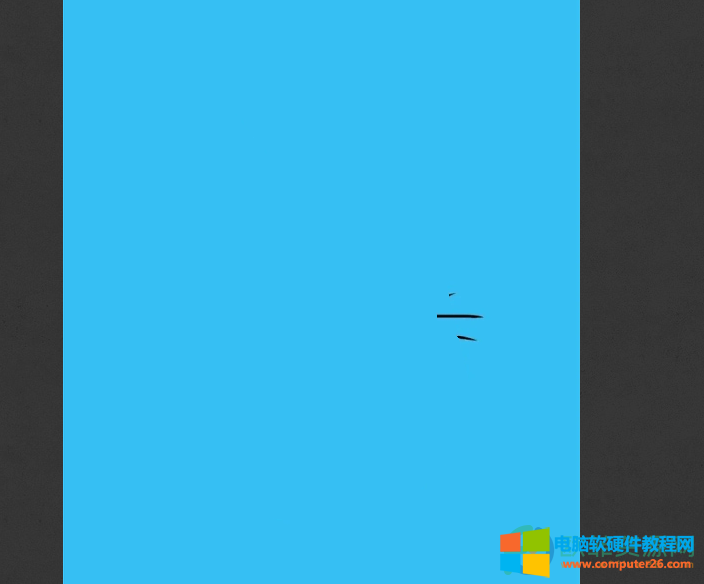
小编已经将问题的操作方法整理出来了,用户只需要使用多边套索功能来圈出物体的大致范围即可去除不需要的部分,因此感兴趣的用户快来试试看吧,一定可以解决好大家的问题。
相关文章
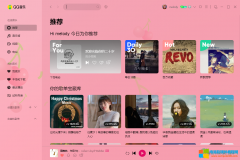
在QQ音乐中听到比较喜欢的歌曲时,很多小伙伴都会将其下载下来,方便后续剪辑视频时用作背景音乐。有时候我们也会转为视频找背景音乐而去QQ音乐中下载歌曲。通常情况下我们使用......
2024-01-04 493 QQ音乐下载MP3格式音频 QQ音乐
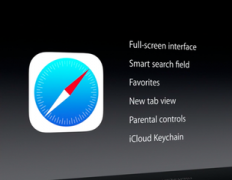
safari闪退登陆不了修复解决办法。很多升级或者越狱后的苹果设备,登陆不了safari,或者进入后闪退出来。这是什么问题呢?是不兼容还是怎么了?下面就让小编跟大家讲讲safari闪退登......
2017-02-24 201 Safari浏览器
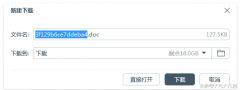
网站的文件有两种处理方式,一种是直接打开,一种是下载,这两种方式各有优缺点。 直接打开 优点:是缓存,不占用硬盘空间 缺点:不能长久保存 下载 优点:永久保存 缺点:占用......
2023-03-23 310 电脑教程
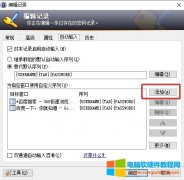
在使用KeePass密码管理软件的过程中,我们会添加很多网站的账户密码,但每次登陆时都需要手动复制粘贴非常麻烦。这种情况下我们通过设置自动输入,可以很轻松的快速输入账号和密......
2022-10-12 299 keepass自动填充输入 KeePass密码管理软件